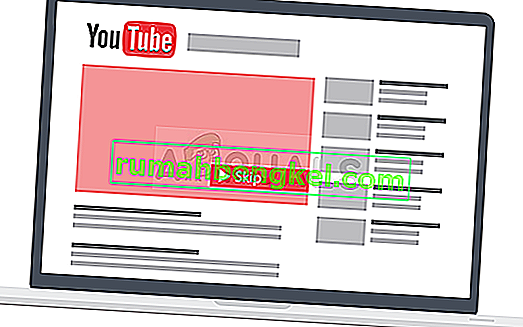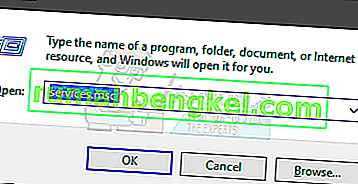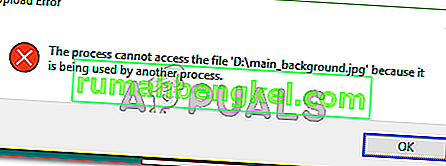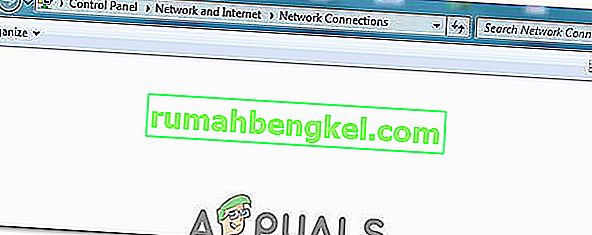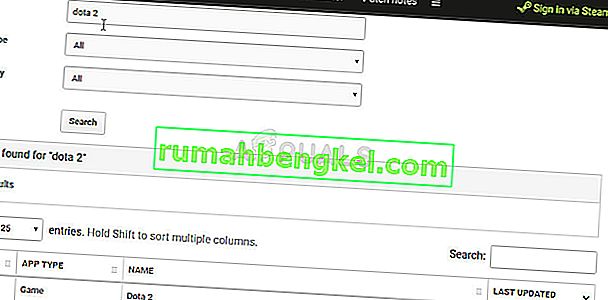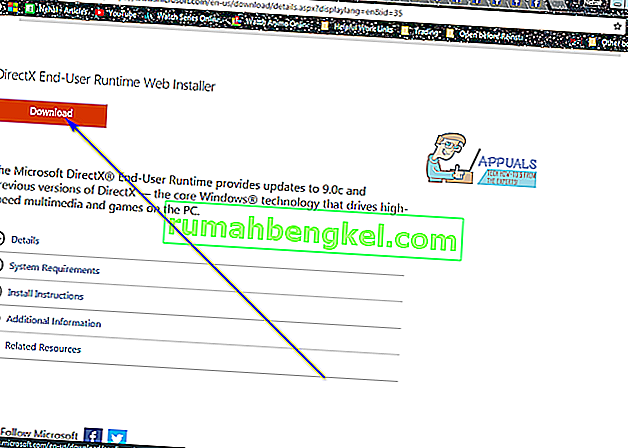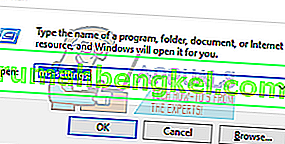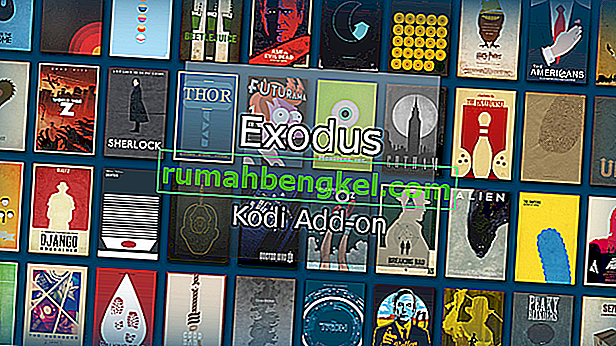Грешката „ Wolfenstein 2 не може да напише срив “ се появява, когато играта се срине поради предимно графични проблеми и показва съобщението за грешка на компютъра. Тази грешка обикновено възниква поради неправилна конфигурация на графики на вашия компютър или когато вашите графични драйвери са остарели.
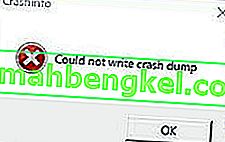
Има няколко решения за отстраняване на това съобщение за грешка, започвайки от проверка на графичните драйвери на вашия компютър до промяна на настройките по време на игра. Ще преминем през всеки от тях, като започнем първо с най-лесния. Уверете се, че имате администраторски акаунт, преди да продължите с решението.
Как да поправя Wolfenstein 2 не можа да напише срив
- Wolfenstein 2 не може да напише AMD за срив: Тази ситуация се отнася до сценария, при който графичната ви карта е от AMD и играта се срива всеки път, когато я стартирате.
- Wolfenstein 2 не можа да напише срив за сваляне NVIDIA: Подобно на съобщението за грешка, това състояние възниква, когато графичната карта е инсталирана в NVIDIA и откаже да се стартира и се срине.
Решение 1: Актуализирайте играта и клиента
Преди да преминем към по-досадни и продължителни решения, първо трябва да се уверите, че играта и клиентът на играта са актуализирани до най-новата версия. От време на време разработчиците на Wolfenstein пускат корекции, за да отстранят грешки или да въведат нови функции в играта.

Ако имате клиент на Steam, трябва да се уверите, че играта се актуализира от там, или ако използвате самостоятелен клиент за игри, отворете уебсайта на Wolfenstein и изтеглете най-новата корекция.
Решение 2: Промяна на настройките за съвместимост
Всяко компютърно приложение има настройки за съвместимост, които определят как ще работи приложението и какви са настройките за съвместимост, които ще управляват основната работа на приложението. Можем да опитаме да променим някои настройки за съвместимост на играта в папката Steam и да видим дали това решава проблема. Винаги можете да върнете промените, ако това не работи.
- Придвижете се до инсталационната директория на Steam . Оттам намерете изпълнимия файл на играта. Пътят на файла може да се различава в зависимост от 32 или 64-битовия тип на приложението.
Например пътят на файла може да бъде:
D: \ Steam \ steamapps \ common \ wolfenstein 2 \ game \ bin \ win64
- Веднъж в папката, щракнете с десния бутон върху изпълнимия файл на играта и изберете Properties .
- След като влезете в свойства, отидете до раздела за съвместимост и кликнете върху Промяна на високите настройки на DPI . Проверете опцията Замяна на поведението с мащабиране с висок DPI. Изберете приложение от падащото меню.
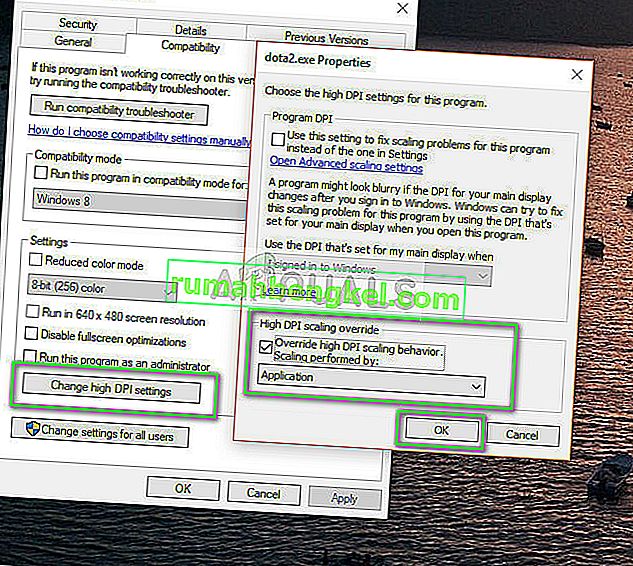
- Натиснете OK, за да запазите промените и да излезете. Рестартирайте компютъра си и опитайте да стартирате играта отново.
Можете да направите същото с Steam клиента или самостоятелната версия на играта.
Решение 3: Деактивиране на Async Compute
Друго нещо, което да опитате, ако горните решения не работят, е да деактивирате изчислението Async в играта или на вашия компютър. Изчислението Async подобрява графичния изход на играта на вашия компютър. Въпреки това, в няколко случая като този причинява проблеми и принуждава играта да не стартира.
Можете да деактивирате функцията от вашата графична карта или ако можете да влезете в играта, можете да я деактивирате от там. След като деактивирате, рестартирайте компютъра си напълно и опитайте да стартирате Wolfenstein 2.
Решение 4: Изтриване на конфигурационния файл
Всяка игра има конфигурационен файл, запазен локално на вашия компютър. Настройките на играта се съхраняват в този конфигурационен файл, така че всеки път, когато стартирате играта, приложението извлича настройките от тук и след това зарежда своите модули.
Възможно е конфигурационният файл да е повреден и следователно не можете дори да стартирате играта. Ако изтрием конфигурационния файл, играта ще открие, че няма такъв и след това ще направи нов със стойности по подразбиране.
- Придвижете се до следната директория:
C: \ Потребители \ Потребителско име \ Запазени игри \ MachineGames \ Wolfenstein II The New Colossus \ base \ Wolfenstein II The New ColossusConfig.local
- Изтрийте или изрежете, поставете конфигурационния файл на друго място. Сега рестартирайте компютъра си напълно и опитайте да стартирате Wolfenstein.

Ако имате i7 или i5, можете също да опитате да деактивирате igpu, преди да стартирате играта.
Решение 5: Проверка на графичните драйвери
Ако всички горепосочени методи не работят, можете да се уверите, че вашите графични драйвери са актуализирани до последната версия. Това може да е основната причина играта ви да се срива, тъй като няма достъп до най-новите и актуализирани графични драйвери. Ще се възползваме от помощната програма DDU, за да помогнем за пълно премахване на остатъците от вашия компютър.
- Изтеглете и инсталирайте DDU (Деинсталиране на драйвер за дисплей) от официалния му уебсайт
- След като инсталирате програма за деинсталиране на драйвер за дисплей (DDU) , стартирайте компютъра си в безопасен режим . Можете да проверите нашата статия за това как да стартирате компютъра си в безопасен режим.
- След стартирането на DDU изберете първата опция „ Почистване и рестартиране “. След това приложението автоматично ще деинсталира инсталираните драйвери и ще рестартира съответно компютъра ви.
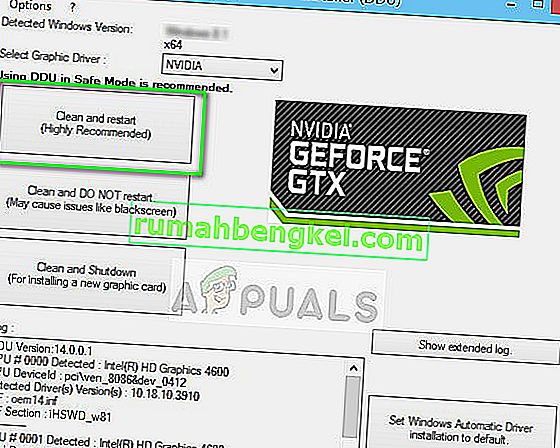
- След деинсталацията стартирайте компютъра си нормално без безопасен режим. Натиснете Windows + R, напишете „ devmgmt. msc ”в диалоговия прозорец и натиснете Enter. Щракнете с десния бутон върху всяко празно място и изберете „ Търсене на промени в хардуера “. Ще бъдат инсталирани драйверите по подразбиране. Опитайте да стартирате играта и проверете дали това решава проблема.
- Ако драйверите по подразбиране не работят, можете да ги актуализирате до последната версия. Има два начина да преминете през него; или актуализирайте драйверите автоматично или ръчно. Можете първо да опитате автоматично и ако това не работи, можете да преминете към ръчния метод.
При ръчния метод трябва да изтеглите драйверите от уебсайта на производителя и да инсталирате драйверите от там.
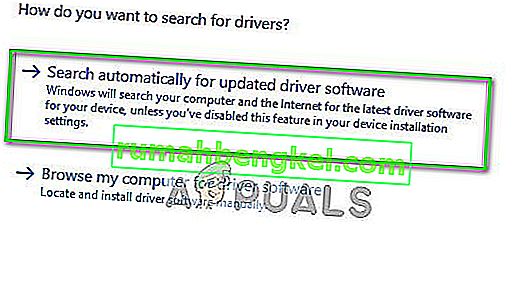
- След като инсталирате драйверите, рестартирайте компютъра си и проверете дали проблемът е решен.